
你还在寻找跨设备文件传输工具?其实,Microsoft Edge 浏览器就自带了一个 Drop 功能,只需通过简单的「拖拽」操作,能在不同设备之间互传图片、文件和消息,还能在浏览网页时随时给自己发送笔记。
本文将介绍 Microsoft Edge Drop 的功能及使用方法,助你快速学会手机与电脑之间的文件传输技巧。
Microsoft Edge Drop 简介
Drop 是 Microsoft Edge 浏览器的一项实用功能,它通过 OneDrive 来实现跨设备的文件和内容分享。不论是照片、视频、文档还是链接,都能轻松从一个设备发送到另一台设备,而无需借助电子邮件或其他第三方应用。
利用 Microsoft Edge Drop,文件的发送和接收可以像聊天一样简单。在电脑上网时,还能发送便签或提醒给自己,稍后再通过手机随时查阅。
Drop 功能支持所有安装了 Microsoft Edge 的设备,包括 Windows、macOS、iOS 和 Android。
在桌面版 Microsoft Edge 的「侧边栏」或手机应用的「汉堡菜单」中,都能轻松找到 Drop 功能。使用 Drop,你可以:
- 在手机和电脑之间传输文件
- 记录笔记或提醒事项
- 跨设备复制粘贴链接或文本
只需要在 Microsoft Edge 中启用 Drop 功能,就能在任何设备上查看和打开共享的文件和信息,也可以将这些内容下载到本地。
使用 Microsoft Edge Drop 功能
要使用 Drop 功能,需在设备上安装 Microsoft Edge,并使用同一「Microsoft 帐户」登录。
桌面版 Microsoft Edge
1点击 Edge 浏览器侧边栏中的「纸飞机」图标,选择「启用」。
2在 Drop 底部的文本框中输入消息,按回车键发送。
3将文件拖放至 Drop 窗口,即可发送。
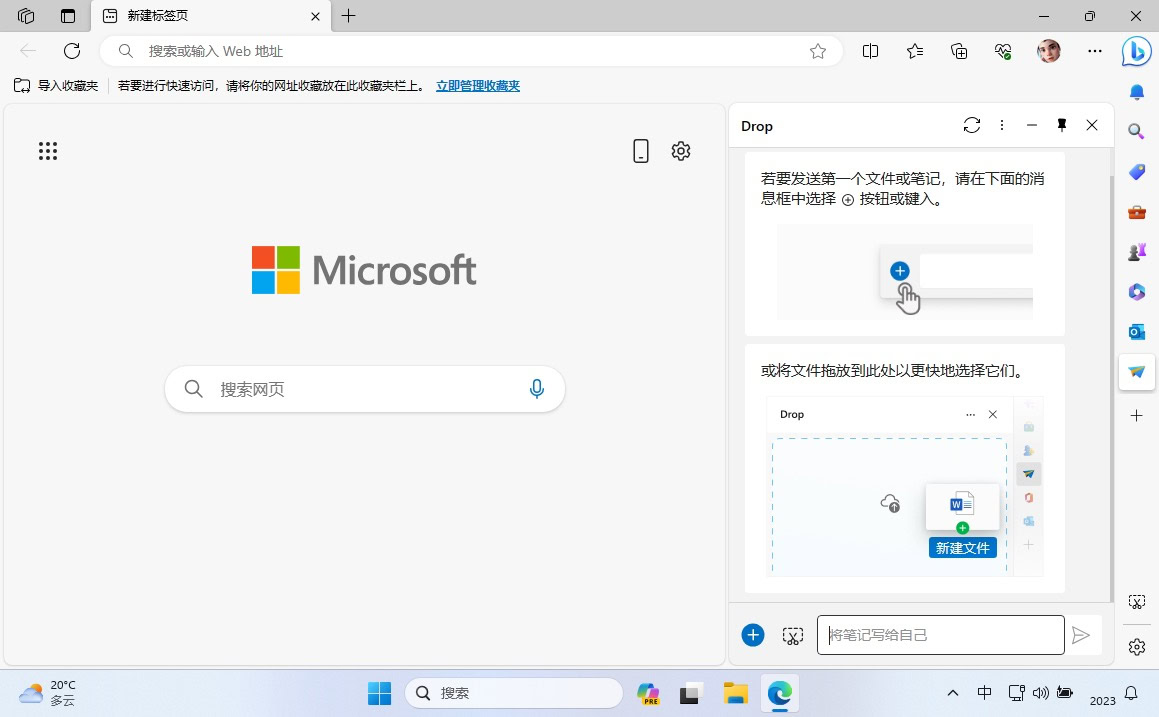
移动版 Microsoft Edge
1点击 Edge 浏览器右下角的「汉堡菜单」,选择「Drop」。
2在 Drop 文本框中输入消息,点击「发送」。
3点击「加号」图标,选择要发送的文件。
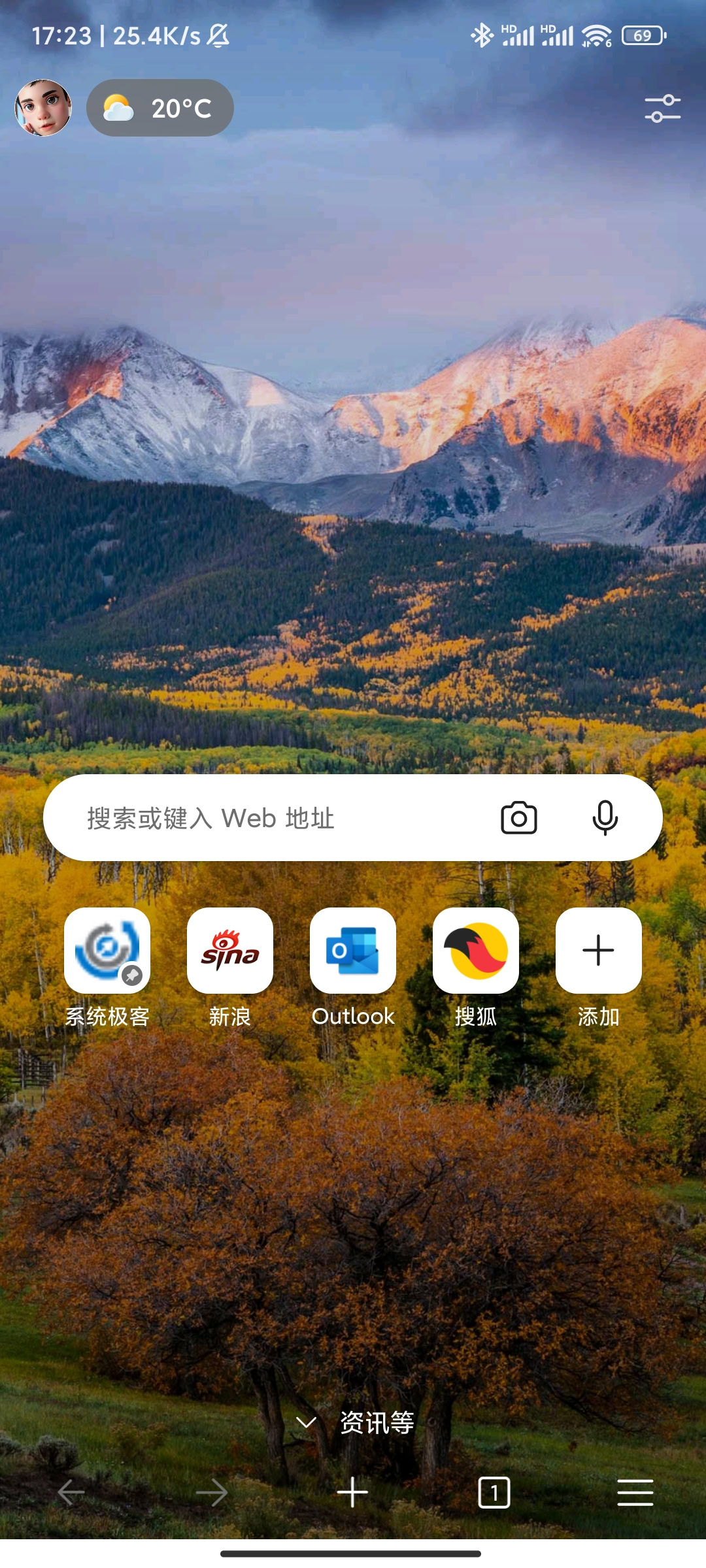
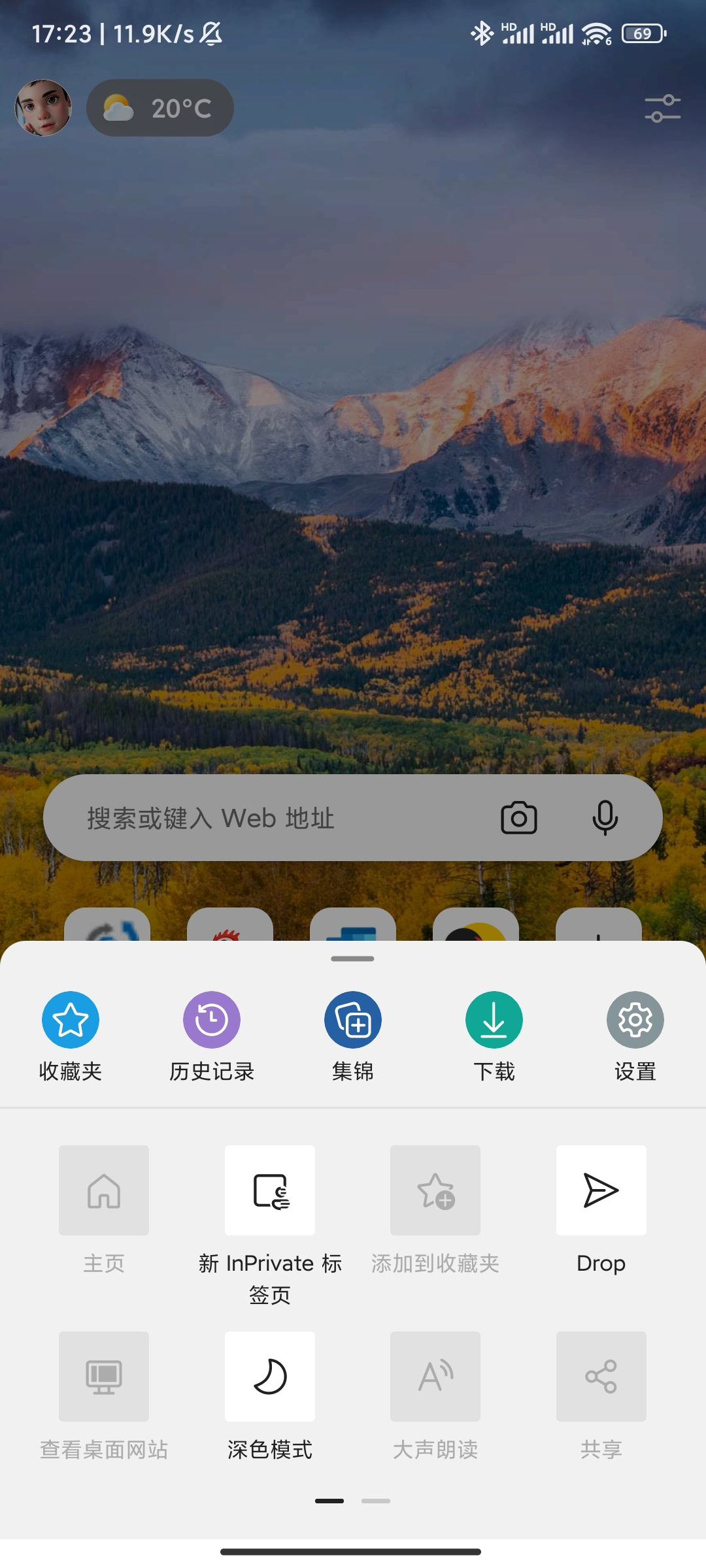
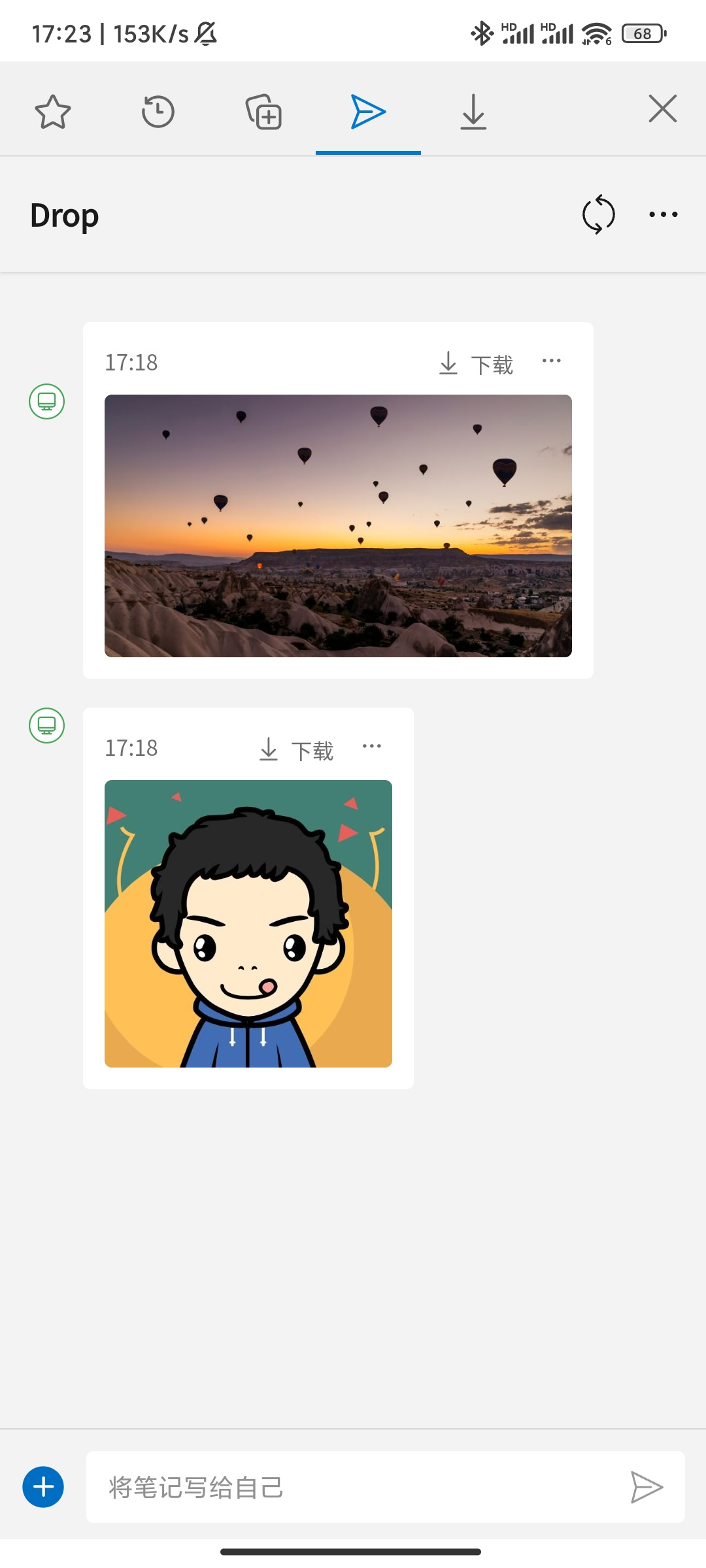
Microsoft Edge 的 Drop 功能非常实用,可以帮助你轻松跨设备分享文件和消息,而无需第三方工具。无论是发送文本、链接、文档还是图片,Drop 都可以轻松胜任。












手机微信里有个视频文件,想放到手机edge里,设了文件夹,不知道怎样放进去。
不能下载图片啊
不能下载图片?
实用个鸡毛,80m的文件都发布出去
发不了图片
要通过微软云端中转,你可以先试试 onedrive 你能不能用……